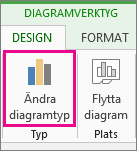Ändra hur delarna i ett cirkeldiagram är ordnade genom att rotera det. Det kan du göra med cirkel-, 3D-cirkel- och ringdiagram i Microsoft Excel eller med ett Excel-diagram som du har kopierat till PowerPoint, Word eller Outlook.
I exempelvis det här cirkeldiagrammet är några av etiketterna intryckta under rubriken. Genom att justera cirkeln medurs kan vi åtgärda det, och även flytta på Kalifornien för att framhäva hur stor del av cirkeln som utgörs av Kaliforniens befolkning i jämförelse med de andra fyra delstaterna. Som en bonus blir Kaliforniens etikett mer synlig. Så vi flyttar cirkeln medurs en tredjedel av en cirkel, eller 120 grader.
-
Högerklicka på en sektor i cirkeldiagram > Formatera dataserie.
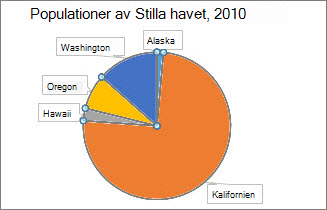
-
I rutan Formatera datapunkt till höger byter du ut 0 mot 120 i rutan Första sektorns vinkel och trycker på Retur.
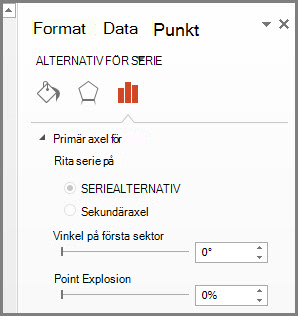
Cirkeldiagrammet ser nu ut så här:
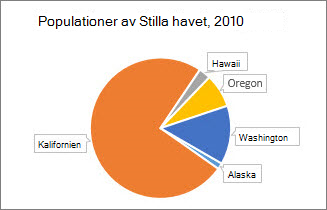
Om du vill rotera en annan typ av diagram, till exempel ett stapel- eller stapeldiagram, ändrar du bara diagramtypen till det format du vill använda. Om du till exempel vill rotera ett stapeldiagram ändrar du det till ett liggande stapeldiagram. Markera diagrammet, klicka på fliken Design under Diagramverktyg och klicka sedan på Ändra diagramtyp.